如何邀新朋友進線上辦公室
V3.8
先把新朋友加到你的連絡清單
1.點下綠色框框的"聯絡人"
2.點下紅色1框框新增
3.在紅色框框2裡面輸入要新增的資料
4.在紅色框框3這邊就會找到新朋友的資訊
5.點下紅色框框4新增聯絡人
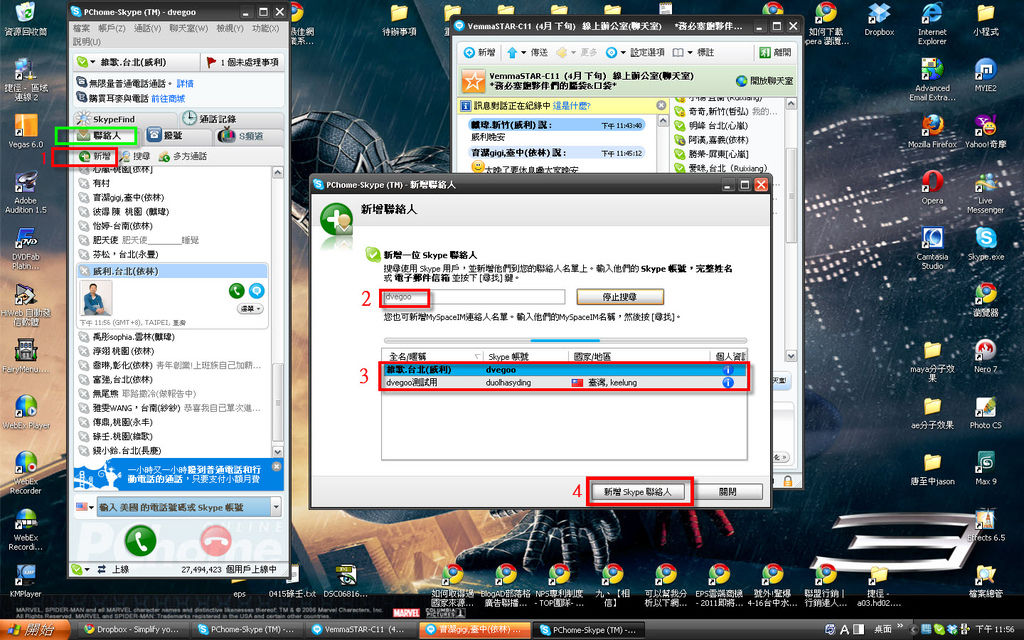
6.點下綠色框框的新增成員
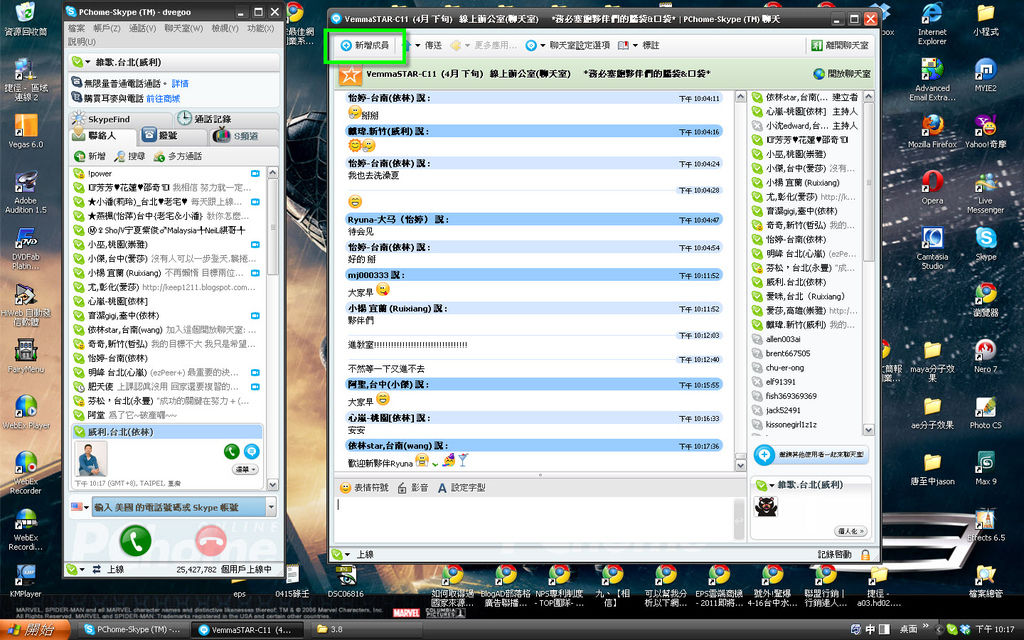
7.在綠色框框1內點下你要邀請的朋友後點下綠色框框2的邀請
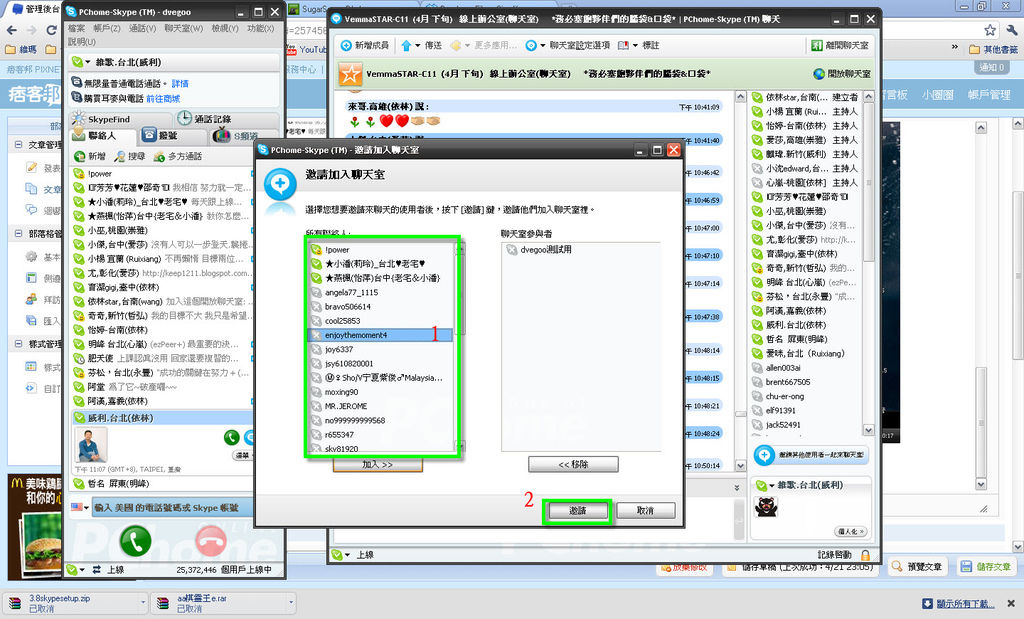
V5.0
先將新朋友加到你的聯絡人名單上
1.新增聯絡人
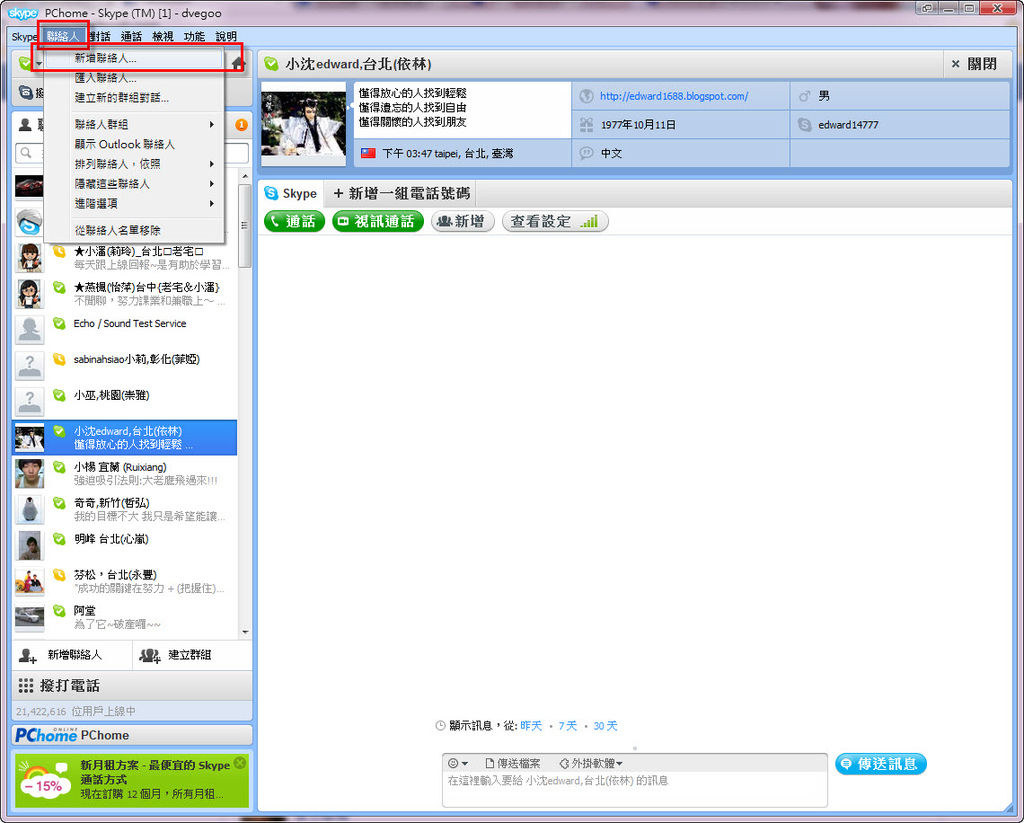
2.在綠色框框內填入朋友的SKYPE電子郵件或者是在黃色框框內填入朋友的SKYPE帳號後.點下紅色框框的新增

3.點選紅色框框1的聯絡人在點下紅色框框2的線上辦公室然後點下綠色框框的新增
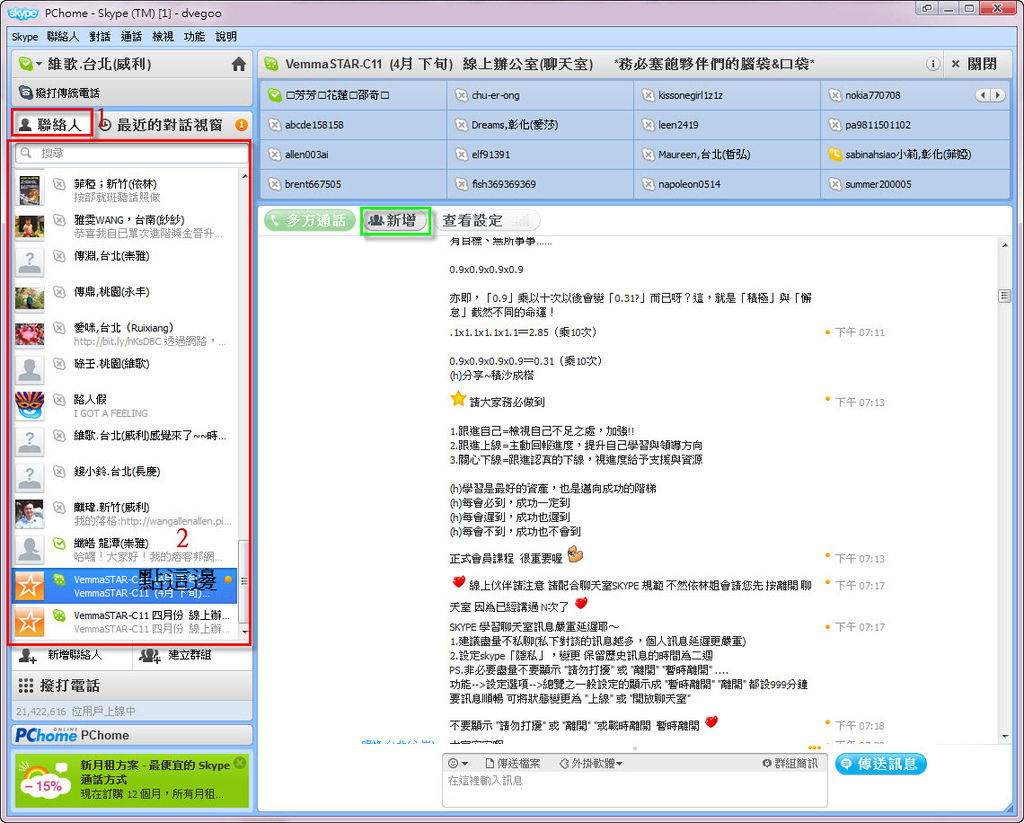
4.在紅色框框內點選你要邀請的朋友後點選綠色框框的加入
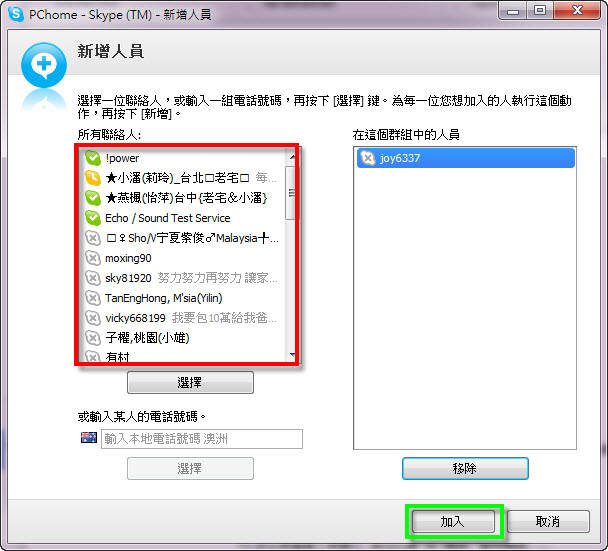
標註聊天室
V3.8
3.8版可從skype主視窗,最上面有功能列,選「聊天室」
在點「標註的聊天室」,就能看到這個聊天室的連結了。
點選右上方的綠色框框標註聊天室
千萬不要點"離開聊天室"
如果要離開直接按紅色的 X 就 OK 了
這樣如果你在忙或是沒時間看聊天室的訊息時,都會記錄這段時間的談話

V5.0
點選最紅色框框1的最近的對話視窗.在紅色框框2的清單中點選線上辦公室.然後點下紅色框框3的儲存這個群組對話到聯絡人名單
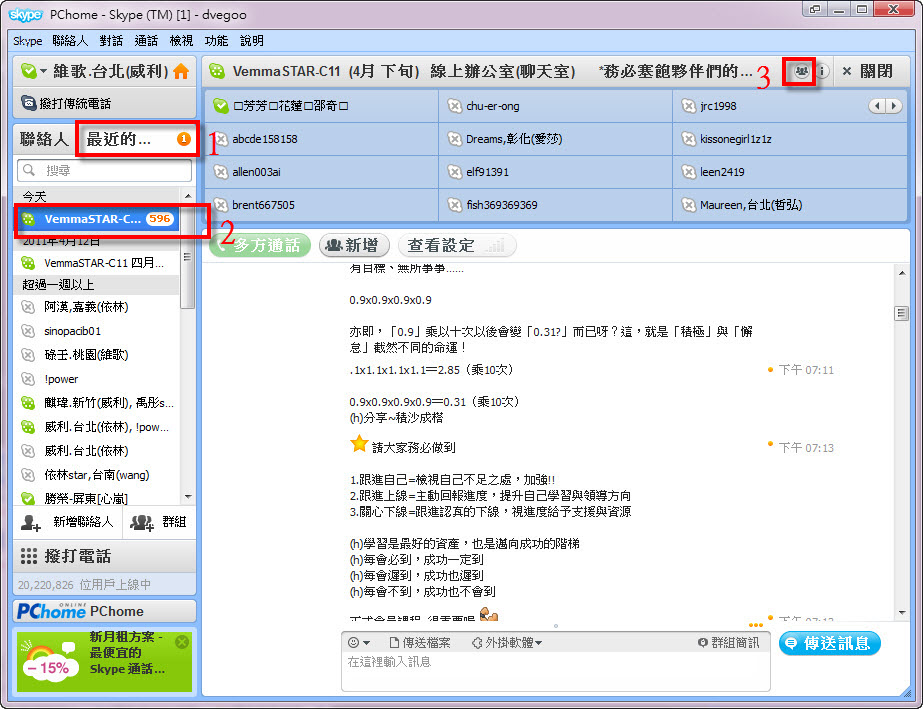
名稱格式化
V3.8
因為我們是團隊
要讓大家了解認識您
所以我們要將名稱格式化
以方便大家可以一眼就看出來您的狀況
像我這邊就是 維歌.台北(威利)
維歌 代表我的名稱
台北 代表我居住的地方
(威利) 代表我的上線推薦輔導人
請依照綠色框框步驟修改名稱
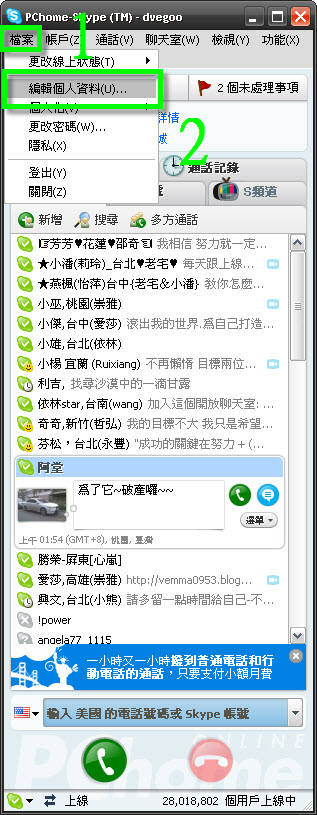
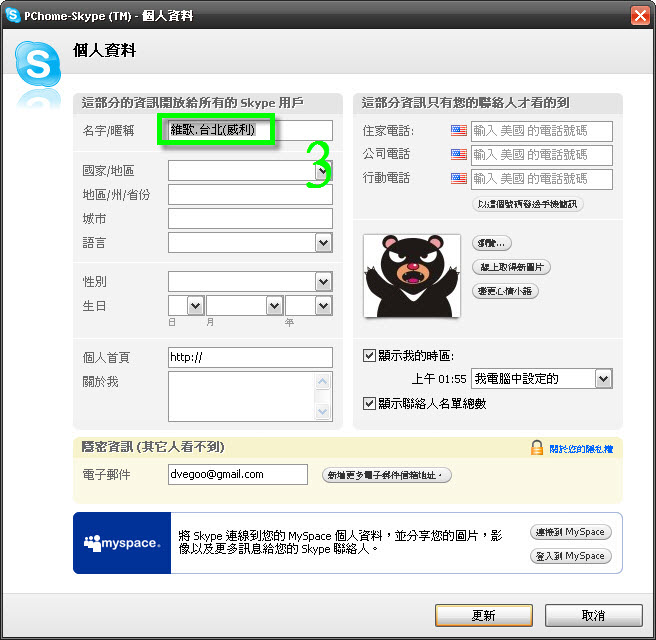
V5.0
請依照紅色框框步驟修改名稱

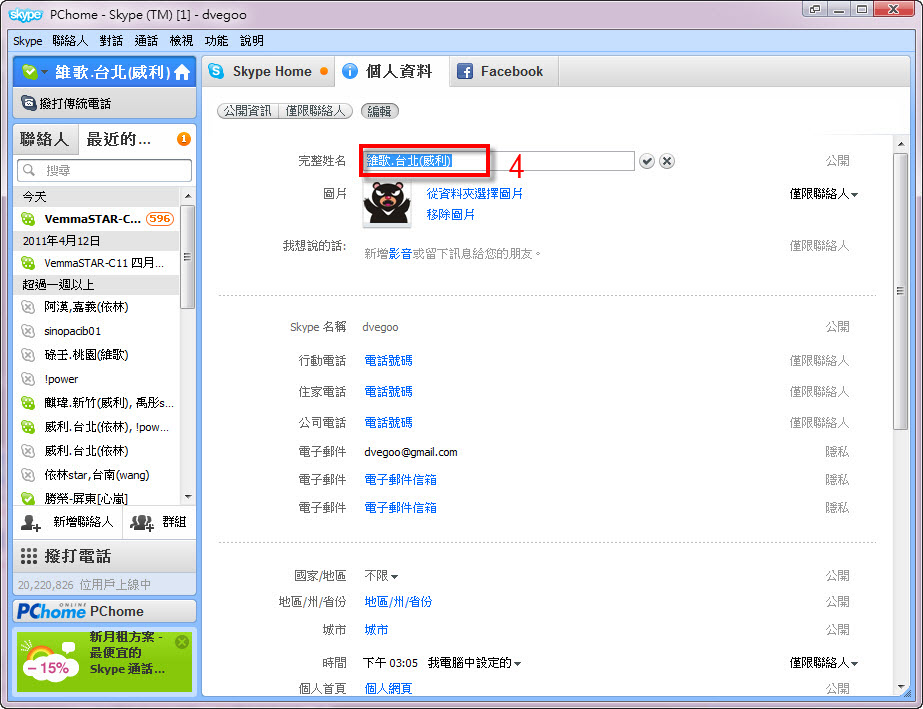
主持人(夥伴)
右手邊那一大串名單裡,有標示"主持人"的都是正式會員,
想看到大家的名字,就把他們加為聯絡人就看得到了^^,
因為直屬指導教練不一定隨時都在線上,他們都是正式的夥伴,
找不到教練時,他們也會樂於幫你解決問題^^
這就是團隊的力量
你點他們名字有個+字,按+就加他們為好友了,
這樣你才看的到他們名字^^
慢慢加,先從目前有說話的人加起,
V3.8
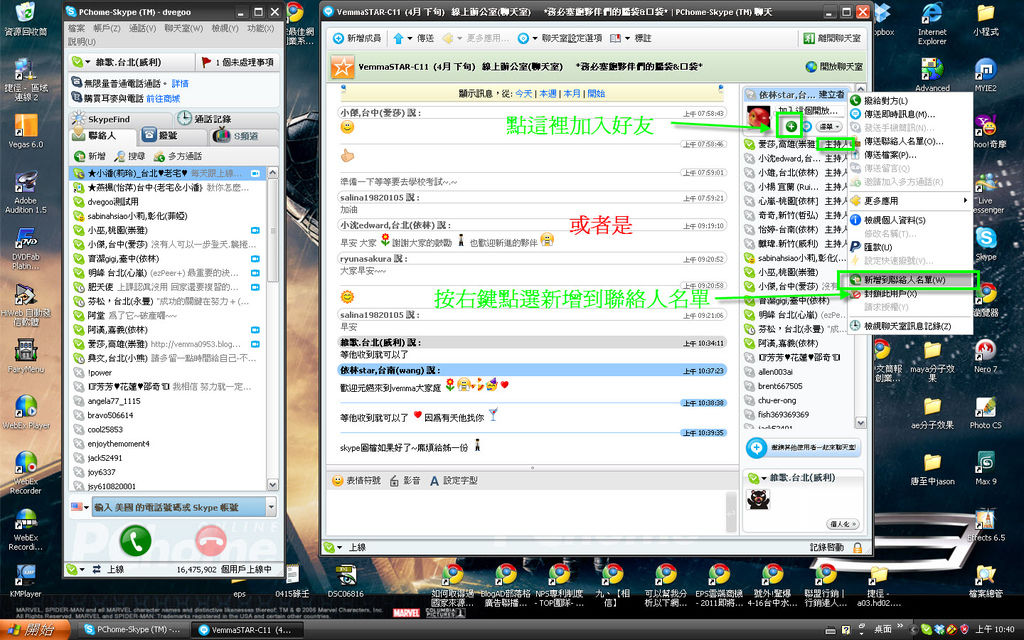
V5.0
紅色框框內的都是我們的夥伴
在名稱上按右鍵後點選新增到聯絡人名單
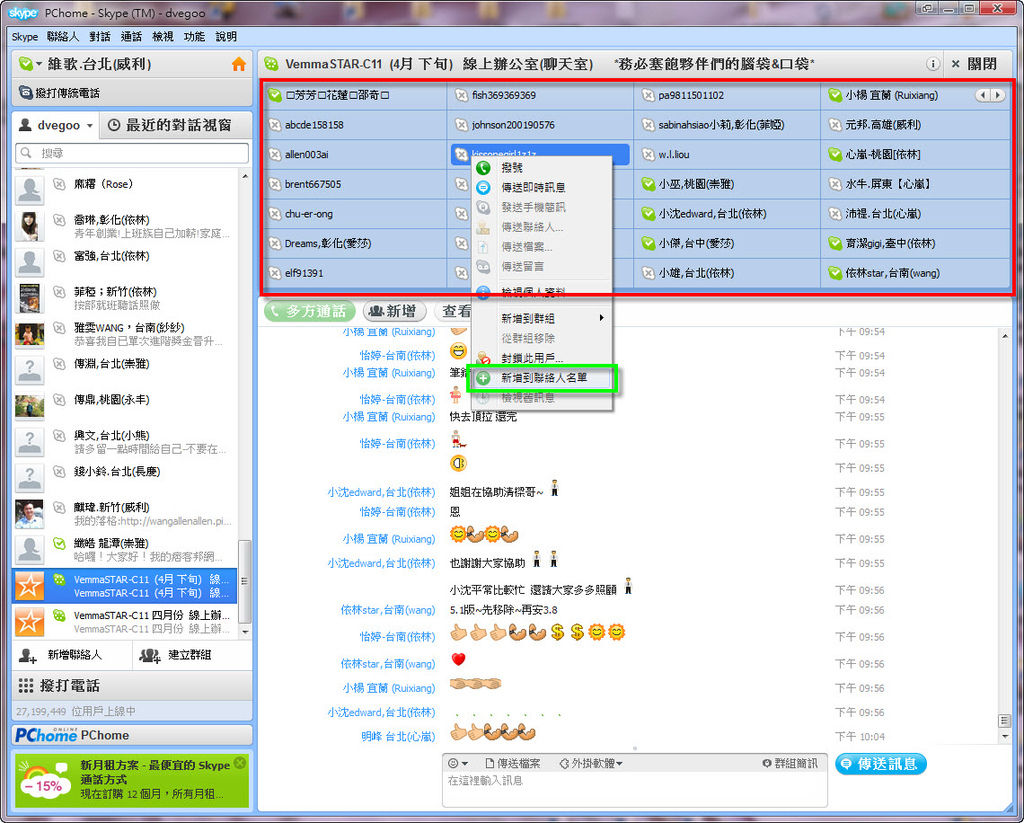
語音通話
V3.8
先點下紅色框框1的連絡人清單.再點選你要跟他通話的連絡人後.點下紅色框框2的綠色電話筒標誌就可以了
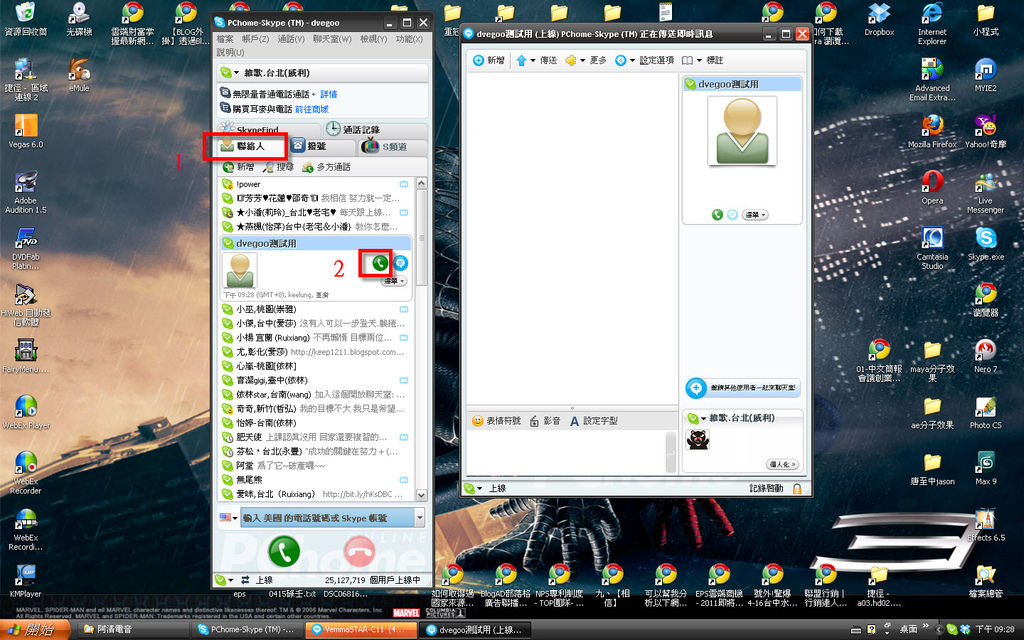
點下你想要通話的連絡人(綠色框框)再點下紅色框框的通話就可以
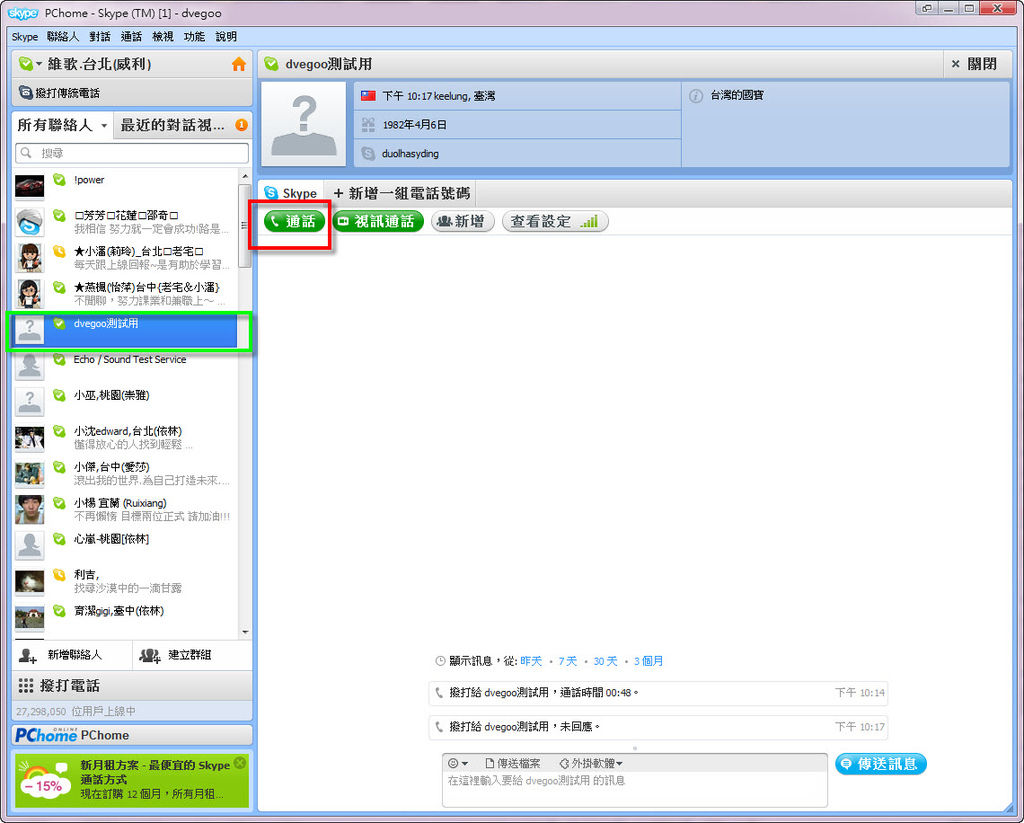
多方通話
除了可以一對一的語音通話外.skype還可以一對多的使用語音通話.很像是一種小型會議室.可以把你想要語音通話的人都加進來
V3.8
開啟語音通話的時候.點選綠色框框1的新增與會者.之後會出現綠色框框2的連絡人清單.在這裡點選你想要邀請參加多方通話的朋友後.點下綠色框框3的確認就可以
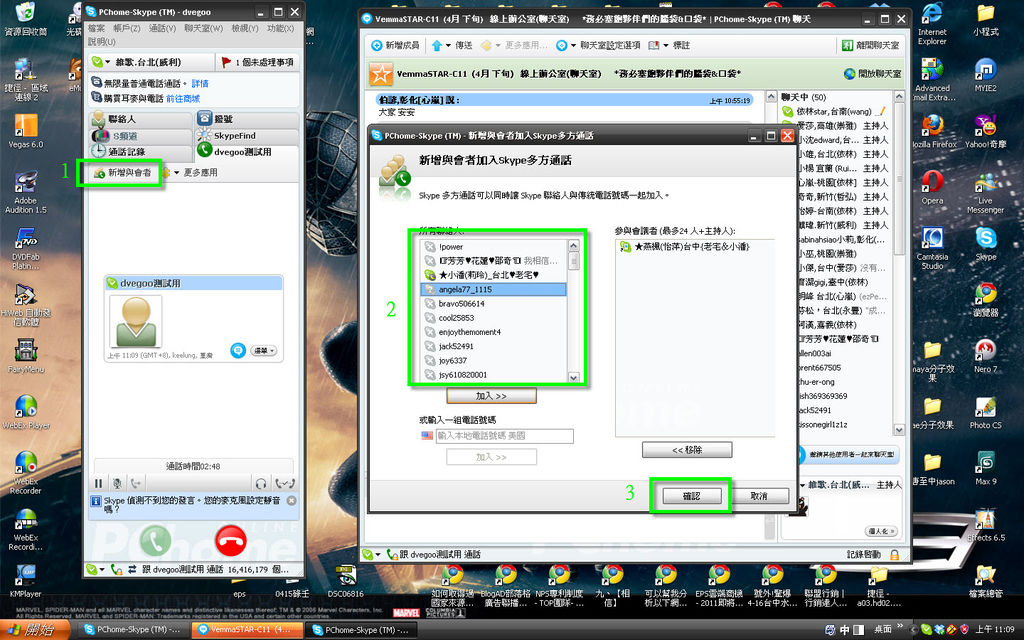
V5.0
在啟動語音通話的時候.點下綠色框框1的新增.就會出現綠色框框2的好友名單.在這裡點選你想要邀請來多通話的朋友後點選新增到通話清單
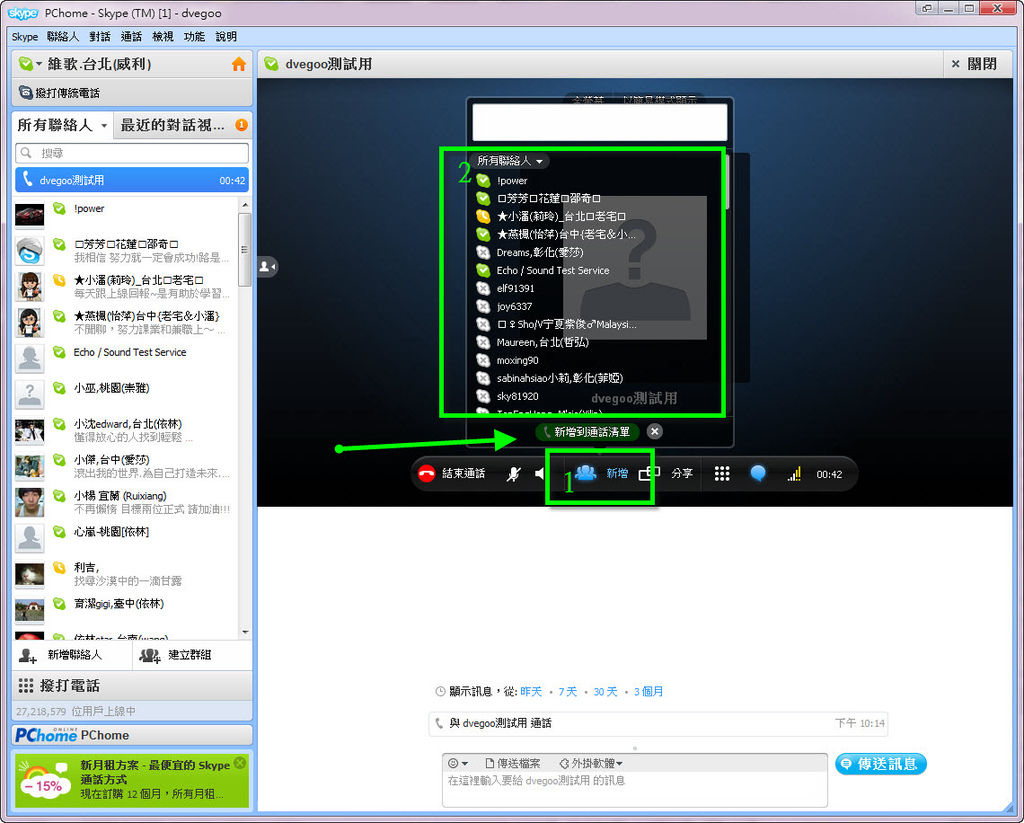


PS:註冊之後請要到你的信箱收新郵件(有時會跑到垃圾信箱)
美商維瑪 VEMMA 邀請您共創互助事業!!機會稍縱即逝~請把握住這班已經啟動的成功列車
加入試用後請與我聯絡,讓我引導你如何使用系統!
PS:註冊之後請要到你的信箱收新郵件(有時會跑到垃圾信箱)
美商維瑪 VEMMA 邀請您共創互助事業!!機會稍縱即逝~請把握住這班已經啟動的成功列車
加入試用後請與我聯絡,讓我引導你如何使用系統!


 留言列表
留言列表
